Google Analytics 필터에 대해 알아야 할 모든 것
게시 됨: 2022-06-11Google Analytics 필터를 사용하여 원치 않는 트래픽을 제외하고, 데이터를 조작하고, 사용자 정의 보기를 만드십시오. 보기 필터를 사용하는 가장 좋은 점은 한 번 생성되면 계속해서 적용할 수 있다는 것입니다. 테이블 필터 및 세그먼트와 달리 분석을 수행할 때마다 추가할 필요가 없습니다. Google Analytics 필터는 특정 세부정보가 보고서에 포함되지 않도록 영구적으로 방지해야 하는 경우에 유용합니다. Google 애널리틱스 보기에서 일반적으로 사용되는 필터는 내부 트래픽을 제외하는 필터입니다. 이 필터는 데이터에 큰 영향을 미치고 전환율과 같은 중요한 측정항목을 왜곡할 수 있는 방문을 제거합니다. 귀하의 비즈니스에 맞게 보고서를 맞춤설정하는 데 도움이 되는 Google Analytics 필터에 대해 모두 알아보세요.
Google 애널리틱스 필터를 만드는 방법은 무엇입니까?
계정의 Google 애널리틱스 보기에 필터를 적용할 수 있습니다. 단, 필터를 생성하고 적용하기 위해서는 수정 권한이 필요합니다.
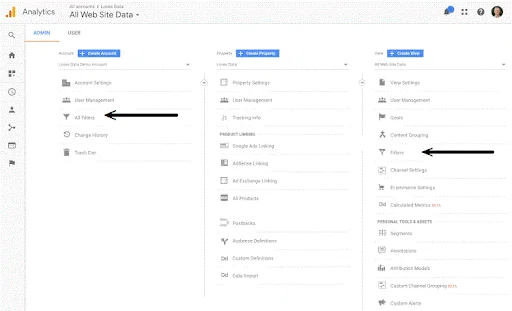
구글 애널리틱스 필터
필터에 액세스하려면:
- 오른쪽의 보기 열 아래에 있는 관리 > 필터로 이동합니다.
- 계정 열 아래 왼쪽에서 모든 필터 옵션을 선택할 수도 있습니다(이미지 참조).
Google 애널리틱스 필터를 사용하여 보기 만들기
Google 웹로그 분석 전문가는 Google 웹로그 분석 계정의 모든 속성에 대해 최소 3개의 보기를 가질 것을 제안합니다.
- 기본/기본 Google Analytics 보기: 이 보기는 정기적인 분석 및 보고를 위한 것입니다. 내부 방문을 제거하기 위한 기본 보기 또는 더 깨끗하고 정확한 데이터를 보장하는 기타 필터를 선택할 수 있습니다.
- 원시 보고 보기: 백업용입니다. 일반적으로 필터가 없습니다. 설정된 구성이나 목표가 없습니다.
- 보고서 보기 테스트: 이 Google 애널리틱스 보기를 사용하여 필터를 테스트합니다. 따라서 테스트 보기는 새 필터를 적용하고 기본 보기에 적용하기 전에 요구 사항에 따라 실행되는지 확인하는 데 유용합니다.
Google 애널리틱스 필터를 사용하여 새 보기를 만드는 방법
새 보기를 생성하려면:
- Google 애널리틱스 계정의 관리 섹션에 로그인합니다.
- 새 보기를 적용할 계정 및 속성을 선택합니다.
- 보기 열에서 + 보기 만들기를 클릭합니다.
- 데이터의 출처를 모바일 앱 또는 웹사이트 중에서 선택하세요.
- 보기에 이름을 지정합니다.
- 보고 시간대를 입력합니다.
- 보기 만들기 옵션을 클릭하여 새 보기를 저장합니다.
생성할 수 있는 다양한 유형의 필터는 무엇입니까?
Google Analytics를 사용하면 사전 정의된 템플릿을 사용하여 필터를 만들거나 요구 사항에 따라 사용자 지정할 수 있습니다. 사전 정의된 필터를 생성하는 동안 다음을 기반으로 트래픽을 포함/제외할 수 있습니다.
- ISP 도메인: 인터넷 서비스 공급자의 도메인을 기반으로 데이터를 필터링할 수 있습니다. 다국적 기업이나 자체 인터넷이 있는 대규모 조직과 연결되어 있을 때 유용합니다.
- IP 주소: IP 주소를 사용하여 인터넷에 연결합니다. 많은 소매 인터넷 공급자가 동적 IP 주소를 제공하지만 IP 주소를 사용하여 데이터를 필터링하려면 IP 주소가 정적인지 확인해야 합니다.
- 하위 디렉토리: 템플릿은 사이트의 하위 폴더 중 하나의 트래픽을 포함(또는 제외)하는 데 유용합니다. 예를 들어 https://www.simplilearn/blog/ 하위 폴더에 대한 트래픽이 포함된 보고서 보기를 원하는 경우 사전 정의된 템플릿에 /blog/를 추가합니다.
- 호스트 이름: 도메인 이름을 기반으로 트래픽을 포함하거나 제외할 수 있습니다. 예를 들어, 둘 이상의 사이트에 추적 코드가 있는 경우 사이트의 도메인 이름으로 필터를 추가하여 웹사이트 중 하나에 대한 트래픽을 포함할 수 있습니다.
대조적으로 Google Analytics의 맞춤 필터는 다음과 같은 기능을 제공하므로 더 많은 유연성을 제공합니다.
- 데이터 수정을 위한 고급 필터 만들기
- 검색 및 바꾸기
- 데이터 포함
- 데이터 제외
- 데이터를 소문자로 변경
- 데이터를 대문자로 변경
여러 필터를 적용하는 방법?
Google 애널리틱스 보기에 여러 필터를 적용하는 순서가 가장 중요합니다. 보고 보기에 두 개의 하위 폴더(/blog/ 및 /courses/ 폴더)를 포함하려고 한다고 가정합니다. 두 개의 서로 다른 필터를 만듭니다.
- 필터: 포함/블로그/
- 필터: 포함/과정/
필터는 순서를 따릅니다. 즉, 위쪽에 있는 필터가 먼저 적용됩니다. 따라서 Google Analytics는 데이터를 필터 구성과 비교합니다. 따라서 첫 번째 필터는 /blog/ 폴더 데이터만 허용합니다.
다음으로 다른 필터는 코스 폴더에 대한 데이터를 허용합니다. 결과적으로 보고서에 데이터가 없으며 0이 됩니다. 따라서 두 폴더의 데이터를 보고서에 표시하려면 ^/(blog|courses)/를 사용하여 모든 기준으로 단일 필터를 만들어야 합니다.
가장 중요한 8가지 Google 애널리틱스 필터
Google Analytics의 보기에 대해 다음과 같은 중요한 필터를 사용하여 Google Analytics 데이터 보고서를 보다 강력하게 제어할 수 있습니다.
1. 내부 트래픽 배제
데이터에서 내부 트래픽을 제외하기 위한 필터는 가장 일반적으로 사용되는 필터입니다. 내부 트래픽을 배제하는 가장 적절한 기술은 고정 IP 주소를 통한 것입니다.
인터넷에 연결하려면 조직의 IP 주소를 알아야 합니다. 다음과 같이 내부 트래픽을 제외하는 새 필터를 만듭니다.
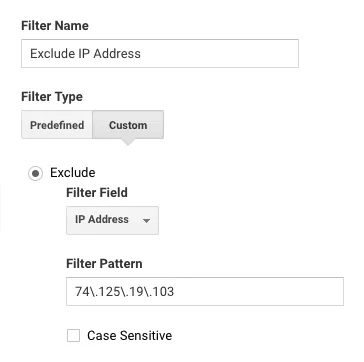
내부 트래픽 제외 필터
2. 모든 캠페인 태그를 소문자로 강제 설정
여러 사람이 인바운드 마케팅 성과를 모니터링하기 위해 캠페인 태그를 만드는 경우 모든 캠페인 태그를 소문자로 만드는 필터를 포함하는 것을 고려하십시오.
Google Analytics 보고서의 데이터를 정리하는 데 도움이 됩니다. 예를 들어 '캠페인 1', '캠페인 1' 및 '캠페인 1'에 대한 별도의 데이터가 표시되지 않습니다. 대신 캠페인 1에 대한 데이터를 결합된 형식으로 볼 수 있습니다.
여기에서 다음을 포함한 몇 가지 소문자 필터도 만들어야 합니다.
- 캠페인 소스
- 캠페인 매체
- 캠페인 기간
- 캠페인 콘텐츠
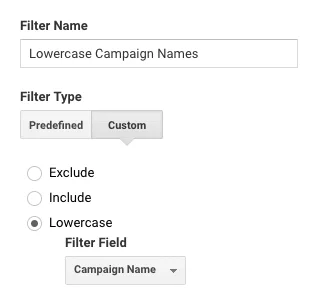

소문자 캠페인 태그 필터
3. 소문자 페이지 URL
종종 뷰어는 다른 대문자를 사용하여 웹사이트에서 동일한 페이지를 볼 수 있습니다. 예를 들어 홈페이지로 이동하면 다음과 같은 페이지가 표시됩니다.
/default.aspx
또는
/기본.aspx.
따라서 동일한 페이지에 대한 '모든 페이지' 보고서에 두 개의 개별 행이 있습니다.
행동 > 사이트 콘텐츠 > 모든 페이지로 이동합니다. 보고서에서 유사한 상황이 발생하면 소문자 필터를 추가하여 Google Analytics 보고서에서 모든 URL을 소문자로 변환해야 합니다.
'요청 URI'를 선택하면 보고서에서 도메인 이름 뒤의 모든 항목이 소문자가 됩니다.
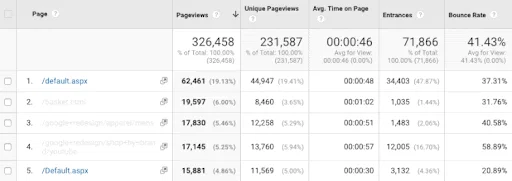
소문자 페이지 URL 필터
4. 소문자 사이트 검색어
사이트의 검색 기능에서 사람들은 종종 다른 대문자를 사용합니다. 일부 유형은 '문의하기'를 입력하고 다른 일부는 연락처 페이지를 검색하기 위해 '문의하기'를 입력합니다. 따라서 Google Analytics의 사이트 검색 보고서에 명확성을 더하기 위해 소문자 사이트 검색어 필터를 포함해야 합니다.
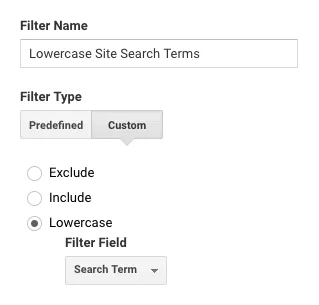
사이트 검색어 필터
5. 보고서에 도메인 이름 추가
교차 도메인 추적을 사용하는 경우 보고 보기에 다음 필터를 추가해야 합니다. 이 필터는 모든 페이지 조회수에 대한 요청 URI 시작 부분에 도메인 이름을 추가합니다. 요청 URI를 새 형식으로 덮어씁니다. 이 필터를 적용하면 모든 페이지 보고서에서 교차 도메인 보기로 이동할 때 해당 도메인 이름이 있는 페이지를 갖게 됩니다.
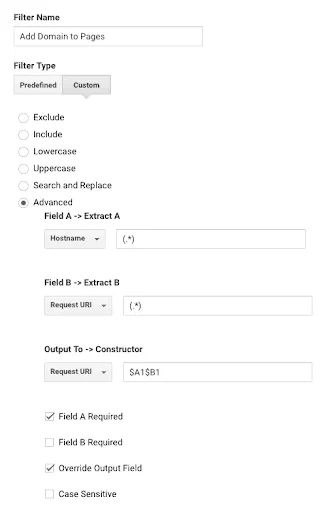
도메인 이름 추적 필터
6. 데이터 정확성 보장
도메인을 지정하는 필터를 포함하면 사이트에서 데이터만 수집할 수 있습니다. 데이터에는 귀하의 웹사이트에 대한 트래픽만 포함되며, 귀하의 추적 코드를 사용하는 다른 사이트에서 발생한 트래픽인 경우 해당 특정 데이터는 보고서에서 제외됩니다.
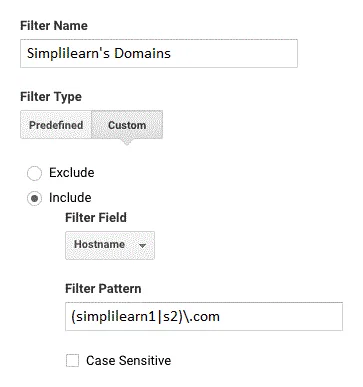
도메인 필터
7. 특정 도메인만 포함
여러 웹사이트에 대해 추적 코드를 사용하는 경우 모든 웹사이트에 대해 별도의 보고 보기를 생성하는 필터가 더 명확한 데이터를 제공합니다. 사이트 1과 사이트 2에 추적 코드를 추가했다고 가정합니다. 다음 보고 보기를 만들 수 있습니다.
- 두 웹 사이트의 데이터에 대한 하나의 보기
- 사이트 1의 데이터에 대한 하나의 보기.
- 사이트 2의 데이터에 대한 하나의 보기.
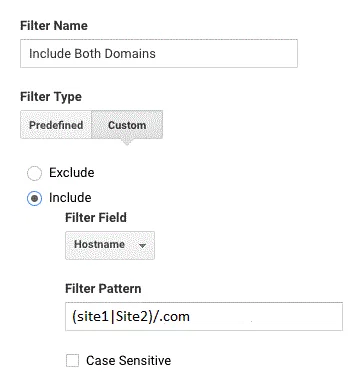
두 도메인 모두에 대해 필터링
마찬가지로 필터 패턴 열에 사이트 이름을 입력하여 사이트 1과 사이트 2에 대해 두 개의 필터를 생성합니다.
8. 검색 및 바꾸기
검색 및 바꾸기 필터는 Google 애널리틱스 보고서에서 데이터 범위를 정리하는 데 도움이 됩니다. 예를 들어 Google Analytics의 이벤트를 사용하여 양식 제출을 'sub_form_01234'로 추적할 수 있습니다. 다음으로 검색 및 교체 필터를 사용하여 보고서에서 '구독 양식'과 같은 것으로 교체할 수 있습니다.
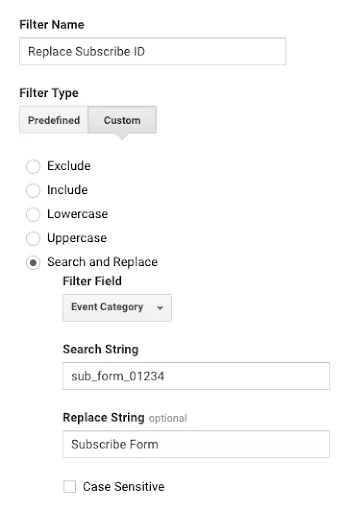
검색 및 바꾸기 필터
모든 디지털 마케팅 도구를 마스터하고 싶으십니까? 그런 다음 독점적인 디지털 마케팅 전문가 과정에 등록해야 합니다!
구글 애널리틱스에서 피해야 할 필터는?
Google Analytics 필터는 작업을 단순화하는 데 도움이 되는 중요한 기능입니다. 그러나 특정 필터는 검색하는 데이터를 복잡하게 만들 수 있습니다. 따라서 다음은 Google Analytics에서 피해야 하는 필터에 대한 몇 가지 제안입니다.
- 지리적 위치를 기반으로 필터를 제외하거나 포함합니다.
- 캠페인 태그를 기반으로 필터를 제외하거나 포함합니다.
- 방문자가 사이트를 보기 위해 사용하는 다양한 장치(모바일, 컴퓨터 또는 태블릿)를 제외하거나 포함합니다.
- 쿼리 매개변수를 제외합니다.
Google Analytics 필터는 보고서에 포함되거나 제외된 데이터를 수정할 수 있는 강력한 옵션입니다. 그러나 필터는 데이터를 영구적으로 수정하므로 기본 보고 보기에 통합하기 전에 테스트 보기에 새 필터를 적용하는 것이 더 현명합니다. 디지털 마케팅은 실용적인 기술에 관한 것입니다. 따라서 Simplilearn의 디지털 마케팅 인증 프로그램에 등록하고 실습을 통해 기술을 확장하여 학습 여정을 빠르게 추적하십시오.
